Cara mencadangkan profil browser Brave

Panduan lengkap untuk mencadangkan dan memulihkan profil pengguna di browser Brave dengan langkah-langkah yang jelas dan aman.
Perlu menemukan file dan folder di PC Linux Anda dengan cepat? Lihat Cari Monyet! Ini adalah aplikasi luar biasa yang dapat menemukan file dan folder dengan kecepatan kilat. Panduan ini akan menunjukkan kepada Anda bagaimana Anda dapat menggunakan Search Monkey untuk menemukan file di sistem Linux Anda.

Aplikasi Search Monkey tidak diinstal sebelumnya pada sistem operasi Linux apa pun. Akibatnya, kita harus mendemonstrasikan cara menginstal aplikasi di Linux sebelum membahas bagaimana Anda dapat menggunakannya untuk menemukan folder dan file.
Untuk menginstal aplikasi Search Monkey di komputer Anda, Anda memerlukan jendela terminal. Anda dapat meluncurkan jendela terminal di desktop Linux dengan menekan Ctrl + Alt + T pada keyboard. Atau, cari "Terminal" di menu aplikasi dan luncurkan seperti itu.
Dengan jendela terminal terbuka dan siap digunakan, penginstalan Search Monkey dapat dimulai. Ikuti petunjuk penginstalan yang diuraikan di bawah ini yang sesuai dengan OS Linux yang Anda gunakan saat ini.
Sejak Ubuntu 18.04 LTS, aplikasi Search Monkey telah tersedia untuk diinstal di repositori perangkat lunak “Universe”. Agar aplikasi berfungsi di sistem Ubuntu Anda, Anda harus mengaktifkan repositori ini.
Untuk mengaktifkan repositori perangkat lunak "Universe", masukkan perintah add-apt-repository berikut ke dalam jendela terminal.
sudo add-apt-repository universe
Setelah menambahkan repositori perangkat lunak ke komputer Anda, Anda perlu menyegarkan sumber perangkat lunak. Untuk melakukannya, masukkan perintah pembaruan berikut di terminal.
sudo apt update
Terakhir, dengan repositori perangkat lunak Universe diaktifkan dan siap digunakan, Anda akan dapat menginstal Search Monkey di komputer Anda menggunakan perintah apt install .
sudo apt install searchmonkey
Jika Anda menggunakan Debian 11, 10, 9, atau Sid, aplikasi Search Monkey tersedia untuk Anda untuk dipasang di repositori perangkat lunak "Utama". Untuk membuatnya bekerja di komputer Anda, gunakan perintah apt-get install berikut di jendela terminal.
sudo apt-get install searchmonkey
Sayangnya, aplikasi Search Monkey tidak didukung secara resmi oleh pengembang Arch dan tidak ada di repositori resmi mana pun. Untungnya, Anda masih bisa membuatnya bekerja di Arch Linux melalui Arch Linux User Repository .
Untuk memulai dengan AUR, Anda perlu menginstal helper Trizen AUR . Agar aplikasi ini berfungsi, masukkan perintah di bawah ini di jendela terminal secara berurutan.
sudo pacman -S git base-devel git clone https://aur.archlinux.org/trizen.git cd trizen/ makepkg -sri
Terakhir, dengan Trizen AUR helper aktif dan berjalan, instal rilis terbaru Search Monkey di komputer Anda menggunakan perintah trizen -S .
trizen -S searchmonkey-gtk
Jika Anda menggunakan Fedora atau OpenSUSE, Anda akan dapat membuat Search Monkey berfungsi. Namun, Anda harus mengunduh file RPM dan menginstalnya karena aplikasi ini tidak didukung secara resmi oleh sistem operasi Anda.
Untuk mendapatkan Search Monkey RPM terbaru, gunakan perintah unduhan wget berikut di jendela terminal.
wget https://sourceforge.net/projects/searchmonkey/files/gSearchmonkey%20GTK%20%28Gnome%29/0.8.3%20%5Bstable%5D/searchmonkey-0.8.3-1.el7.centos.x86_64.rpm /download -O ~/Downloads/searchmonkey-0.8.3-1.el7.centos.x86_64.rpm
Setelah mengunduh paket RPM ke komputer Anda, instal di sistem Fedora atau OpenSUSE Anda dengan perintah di bawah ini.
Fedora cd ~/Unduhan/ sudo dnf instal searchmonkey-0.8.3-1.el7.centos.x86_64.rpm
BukaSUSE
cd ~/Unduhan/ sudo zypper instal searchmonkey-0.8.3-1.el7.centos.x86_64.rpm
Buka aplikasi melalui menu aplikasi untuk menemukan file dan folder dengan Search Monkey di sistem Linux Anda. Dengan Search Monkey terbuka, ikuti petunjuk langkah demi langkah di bawah ini.
Langkah 1: Di dalam aplikasi Search Monkey, temukan tab "Opsi", dan klik dengan mouse. Memilih tab "Opsi" akan membawa Anda ke area opsi Cari Monyet.
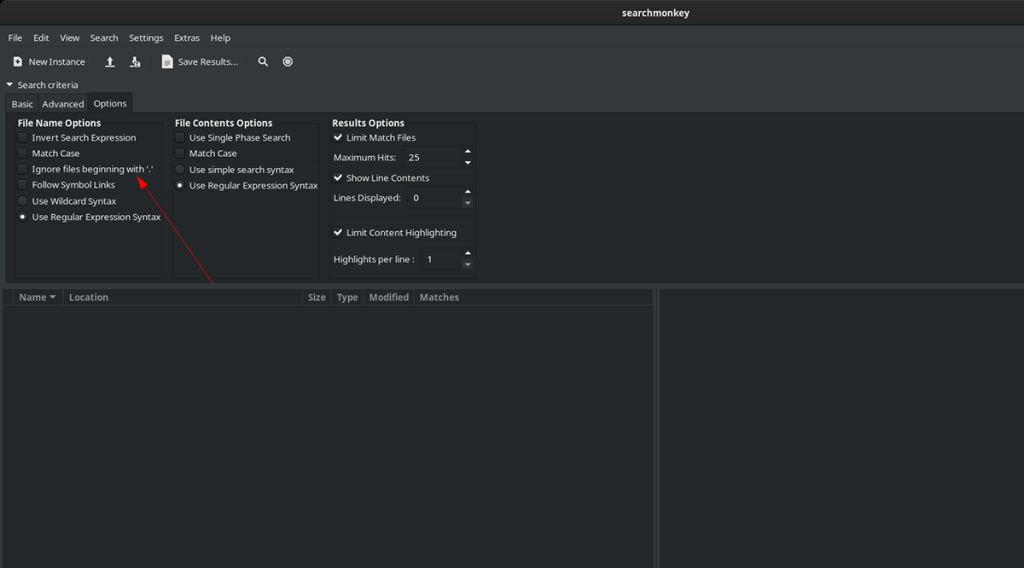
Langkah 2: Di area opsi, temukan "Abaikan file yang dimulai dengan '.' dan hapus centang pada kotak. Membatalkan pilihan ini akan membuat Search Monkey dapat mencari di folder tersembunyi di komputer Linux Anda.
Langkah 3: Temukan tab "Basic" dan klik dengan mouse. Di tab "Dasar", temukan kotak teks "File". Di kotak teks ini, ketik istilah pencarian Anda.

Langkah 4: Temukan kotak teks "Berisi" dan centang kotak di sebelahnya. Kemudian, ketikkan kata kunci dalam file yang dapat membantu Search Monkey menemukan apa yang Anda cari.
Jika Anda tidak ingin mencari dengan fitur “Berisi”, silakan lewati langkah ini.
Langkah 5: Temukan ikon kaca pembesar dan klik untuk mencari. Pencarian Monyet akan memakan waktu, tetapi ketika pencarian selesai, Anda akan melihat hasil di sudut kiri bawah aplikasi.

Untuk mengakses file di hasil pencarian Search Monkey, klik kanan dan pilih "Explore Folder." Atau, klik "Hapus File" jika Anda ingin menghapus file dari komputer Anda.
Panduan lengkap untuk mencadangkan dan memulihkan profil pengguna di browser Brave dengan langkah-langkah yang jelas dan aman.
Pelajari cara menginstal Linux Lite, sistem operasi berbasis Ubuntu yang ringan dengan antarmuka XFCE4.
Jika Anda menggunakan banyak PPA di PC Ubuntu dan baru saja meningkatkan ke Ubuntu 20.04, Anda mungkin memperhatikan bahwa beberapa PPA Anda tidak berfungsi, karena
Baru mengenal Linux dan ingin menambahkan musik Anda ke Rhythmbox tetapi tidak yakin bagaimana melakukannya? Kami dapat membantu! Ikuti panduan ini saat kami membahas cara mengatur
Apakah Anda perlu mengakses PC atau Server Ubuntu jarak jauh dari PC Microsoft Windows Anda? Tidak yakin tentang bagaimana melakukannya? Ikuti bersama dengan panduan ini saat kami tunjukkan kepada Anda
Apakah Anda menggunakan browser web Vivaldi sebagai driver harian Anda di Linux? Apakah Anda mencoba mencari cara untuk mencadangkan pengaturan browser Anda untuk penyimpanan yang aman? Kami
Cara Mengunduh Podcast Dari Terminal Linux Dengan Podfox
Cara Menemukan File Duplikat Dan Membersihkannya Di Linux Dengan FSlint
Apakah Anda membutuhkan klien podcast yang bagus dan elegan untuk desktop Linux Anda? Jika demikian, Anda perlu mencoba CPod. Ini adalah aplikasi kecil yang ramah yang membuat mendengarkan
TuxGuitar adalah alat pembuat musik open-source. Dengan itu, pengguna dapat membuat dan mengedit tabulasi gitar mereka sendiri. Dalam panduan ini, kita akan membahas bagaimana caranya








